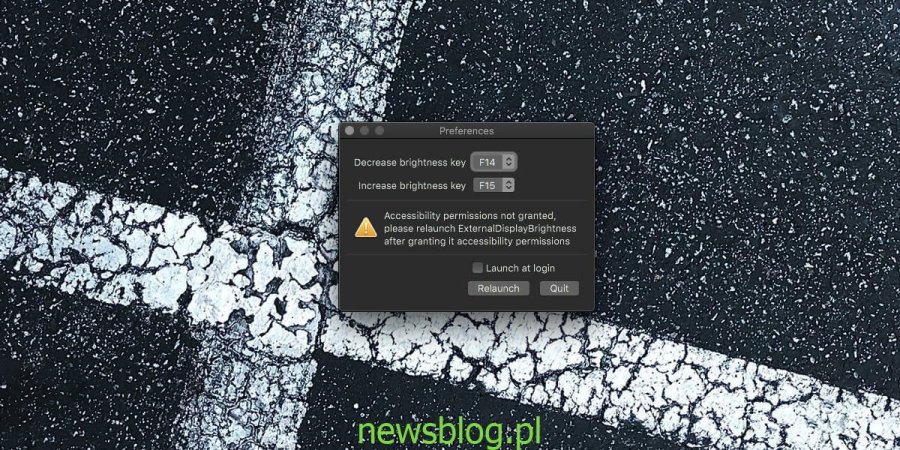Zewnętrzne wyświetlacze mają własny zestaw przycisków do kontrolowania jasności i kontrastu. Klawisze jasności na klawiaturze nie mogą zmieniać jasności zewnętrznego wyświetlacza, niezależnie od tego, czy korzystasz z komputera Mac, czy Windows 10. To powiedziawszy, możesz używać aplikacji i kontrolować jasność zewnętrznych wyświetlaczy za pomocą klawiatury. Oto jak to zrobić w systemie macOS.
Spis treści:
Kontroluj jasność wyświetlacza zewnętrznego
Pobieranie i zainstaluj ExternalDisplayBrightness. Ta aplikacja wymaga specjalnego dostępu. Po przyznaniu zobaczysz preferencje aplikacji, które pozwalają wybrać, które klawisze będą kontrolować jasność zewnętrznych wyświetlaczy. Będziesz musiał ustawić dwa klucze; jeden dla zwiększenia jasności i jeden dla zmniejszenia. Możesz ustawić tylko jeden z klawiszy funkcyjnych do wykonania zadania.
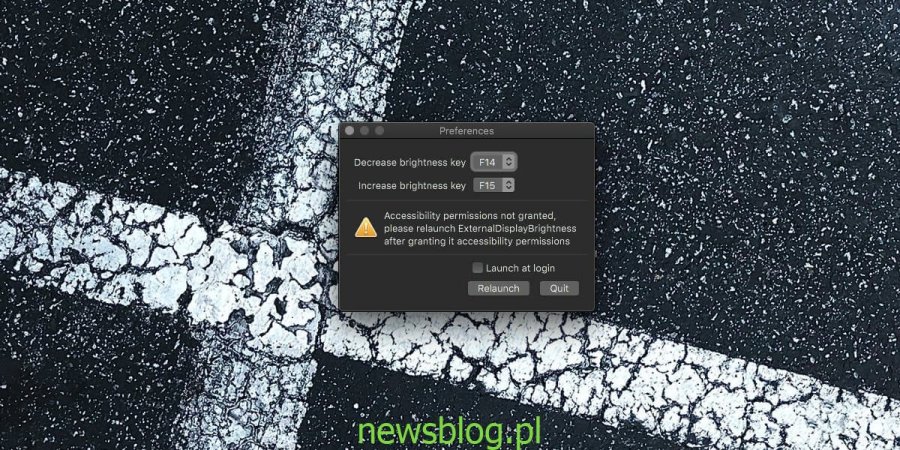
Zmiana tych kluczy to wszystko, co musisz zrobić. Zamknij okno aplikacji (nie klikaj przycisku Zakończ). Aplikacja zniknie z pola widzenia bez pozostawienia ikony na pasku menu lub Docku.
Po dotknięciu wybranych klawiszy zmieni się jasność wyświetlacza zewnętrznego. Na zewnętrznym wyświetlaczu, na którym testowaliśmy to, zmiana jasności została odzwierciedlona na ekranie, a także we własnych kontrolkach jasności. W ten sposób aplikacja jest zaprojektowana do działania. Zobaczysz kontrolę jasności macOS na zewnętrznym wyświetlaczu, co ułatwia zarządzanie.
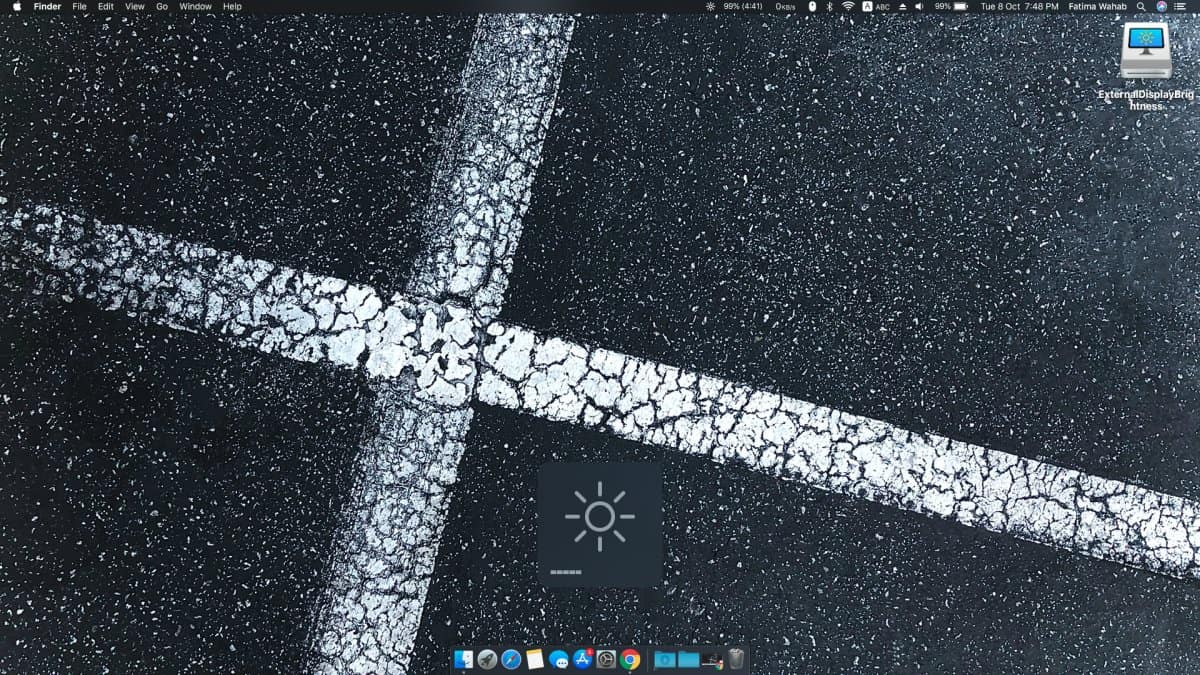
Chociaż ta aplikacja powinna mieć możliwość zmiany faktycznej jasności wyświetlacza zewnętrznego, możliwe jest, że niektóre wyświetlacze zewnętrzne temu zapobiegną. Będzie to ograniczenie nałożone przez producenta wyświetlacza, a nie wada aplikacji. W takim przypadku nic nie możesz zrobić, dopóki nie kupisz nowego sprzętu.
ExternalDisplayBrightness działa z jednym zewnętrznym wyświetlaczem. Jeśli masz więcej niż jeden monitor zewnętrzny, jasność drugiego nie zmieni się. Ta aplikacja nie zmienia jasności wyświetlacza wewnętrznego, tj. Ekranu komputera MacBook. Pamiętaj, że aplikacja używa klawiszy funkcyjnych, a jeśli używasz MacBooka lub klawiatury Apple, podstawową funkcją klawiszy Fn jest prawdopodobnie kontrola jasności, multimediów, głośności itp. Aby zmienić jasność za pomocą ExternalDisplayBrightness, musisz będzie musiał przytrzymać klawisz Fn na klawiaturze, a następnie stuknij klawisz funkcyjny ustawiony w preferencjach aplikacji.
Aby zamknąć aplikację, otwórz Monitor aktywności i poszukaj go tam. Aby zmienić ustawione klucze, ponownie uruchom aplikację. Nie musisz go najpierw opuszczać, jeśli chcesz zmienić klawisze do kontrolowania jasności.